Como mostrar / ocultar a barra de ferramentas da fita no Microsoft Word
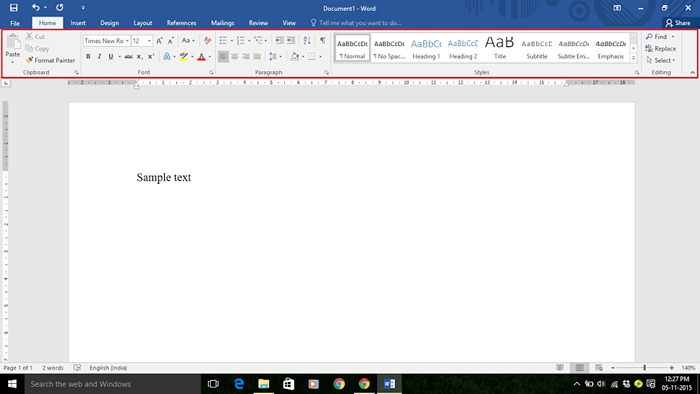
- 1734
- 351
- Howard Fritsch
A fita é um recurso no Microsoft Office, que permite que os botões da GUI exibam várias funções relacionadas à tarefa. No ano de 2007, a barra de ferramentas da fita substituiu a barra de ferramentas tradicional, usada nas versões anteriores do Microsoft Office.
A barra de ferramentas da faixa de opções é um conjunto de barras de ferramentas que são usadas para escrever, projetar, formatar e revisar estilos diferentes, adaptações, complementos, temas etc. em um documento do Word. Essas barras de ferramentas são usadas para executar funções específicas . Cada guia no topo de uma determinada janela do arquivo word exibe a barra de ferramentas da faixa de opções.
Leia também: - Como criar uma página de capa no Microsoft Word 2016
Neste artigo, seguiremos certas etapas sobre como ligar e desligar a barra de ferramentas da fita no Windows 10:
Caso 1 - para Microsoft Word 365
Método 1 - Basta pressionar as teclas CTRL e F1 juntas do seu teclado para mostrar / ocultar barra de ferramentas
Método 2 - Clique em Visualizar e clique no ícone de seta localizado abaixo do canto superior direito da janela.
Agora, selecione Sempre mostre a opção Ribbon para mostrar a fita sempre/
Se você quiser escondê -lo, selecione qualquer outra opção.
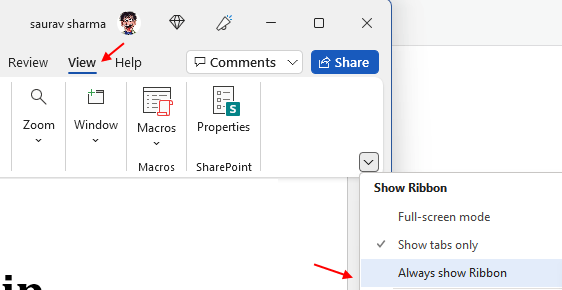
Caso 2 - Para versões anteriores
Como ocultar a barra de ferramentas da fita
Clique duas vezes em qualquer arquivo de documento do Word. Assim que o arquivo do Word abrir, clique em qualquer uma das guias dadas como "Home", "Insert", "Design", "Layout" etc. que estão localizados no topo da janela do arquivo do Word.
Clique no seta superior (^) posicionado no canto direito da barra de ferramentas da fita. Isso vai desligar ou Não A barra de ferramentas da faixa de opções.
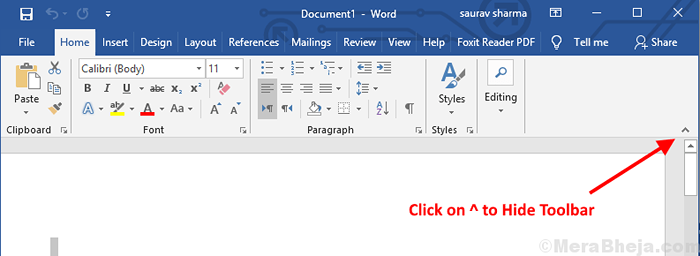
Observação: Como alternativa, você também pode pressionar “Ctrl + F1”Teclas juntas para desligar a barra de ferramentas da fita.
Como mostrar a barra de ferramentas da fita
Você observará a barra de ferramentas desabada na captura de tela abaixo:
Para ativar a barra de ferramentas da faixa de opções, clique em qualquer uma das guias i.e. ““Lar","Projeto","Layout”Etc. que estão localizados no topo da janela do arquivo do Word. Ele abrirá a barra de ferramentas da fita.
Clique no símbolo "PIN" posicionado à direita da barra de ferramentas da fita. Isso ligará ou fixará a barra de ferramentas da fita.
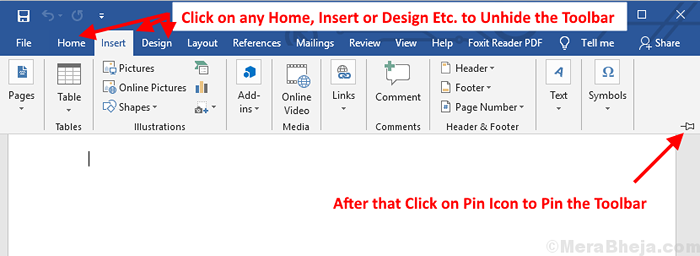
Nota: Alternativamente, você também pode pressionar “Ctrl + F1”Teclas juntas para conectar a barra de ferramentas da fita.
Também na versão mais recente do Microsoft Word, basta clicar em Opções de exibição de fita e depois clique em Mostrar guias e comandos.
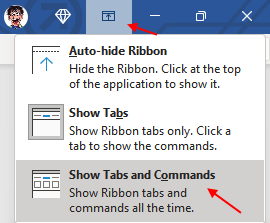
- « Como conseguir mais seguidores no Instagram?
- Como substituir o prompt de comando pelo PowerShell no menu do Windows 10 »

